win7系統在網站上傳圖片提示圖片超出上傳范圍怎么辦
更新日期:2024-03-23 20:39:40
來源:轉載
win7旗艦版系統在一些網站上傳圖片時會提示“圖片超出上傳范圍”,嘗試很多次還是一樣,此時該怎么辦?通過Photoshop軟件能幫助我們輕松更改圖片大小,這樣就能夠實現上傳或者其他用途。不熟悉ps軟件的小伙伴一起往下看看吧,希望對大家有所幫助。
具體方法如下:
1、首先我們要查看一下圖片的占用空間,就是圖片的大小,找到圖片右鍵點擊一下,在快捷菜單欄中點擊屬性;
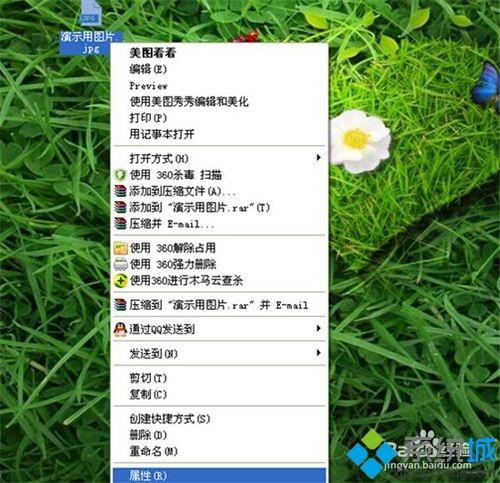
2、圖片屬性中,就可以看到圖片的大小和占用空間,如圖紅色區域內;
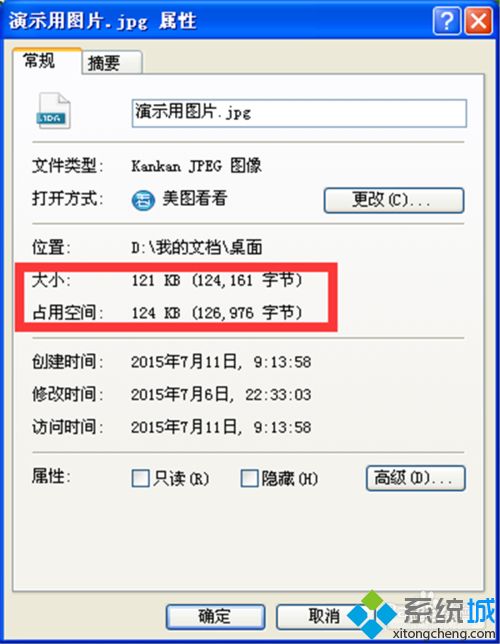
3、或者我們可以鼠標左鍵點擊一下該圖片,然后鼠標放在圖片上不動,也會彈出圖片大小、長寬等基本信息;

4、打開Photoshop軟件,依次點擊“文件”、“打開”,找到并打開需要更改大小的圖片;
5、打開圖片后,點擊菜單欄的“文件”,找到“存儲為”,并點擊;
6、選擇存儲路徑和文件名以及文件格式,然后點擊“保存”;
7、然后會彈出JPEG選項對話框,圖像選項下的品質就能夠決定圖片的大小,我們先把品質調整到最大,可以看到此時預覽區顯示圖片大小比較大;
8、再把品質調整到最小,可以看到此時圖片比較小,選擇你需要的品質大小值,點擊“確定”即可;
9、同樣方法查看圖片大小和占用空間,可以看到此時的圖片大小已經變成你修改后的大小,比之前的圖片變小了。
ps是一款圖片制作處理軟件,設計人員修圖都會用到,如果你遇到圖片超出上傳范圍,直接用此方法來處理。
- monterey12.1正式版無法檢測更新詳情0次
- zui13更新計劃詳細介紹0次
- 優麒麟u盤安裝詳細教程0次
- 優麒麟和銀河麒麟區別詳細介紹0次
- monterey屏幕鏡像使用教程0次
- monterey關閉sip教程0次
- 優麒麟操作系統詳細評測0次
- monterey支持多設備互動嗎詳情0次
- 優麒麟中文設置教程0次
- monterey和bigsur區別詳細介紹0次
周
月










